您好,登錄后才能下訂單哦!
您好,登錄后才能下訂單哦!
這篇文章主要介紹mysql installer web community 5.7.21.0.msi安裝的示例分析,文中介紹的非常詳細,具有一定的參考價值,感興趣的小伙伴們一定要看完!
具體內容如下
我是從 官網 上面下載的社區版MySQL(版本為mysql-installer-web-community-5.7.21.0)
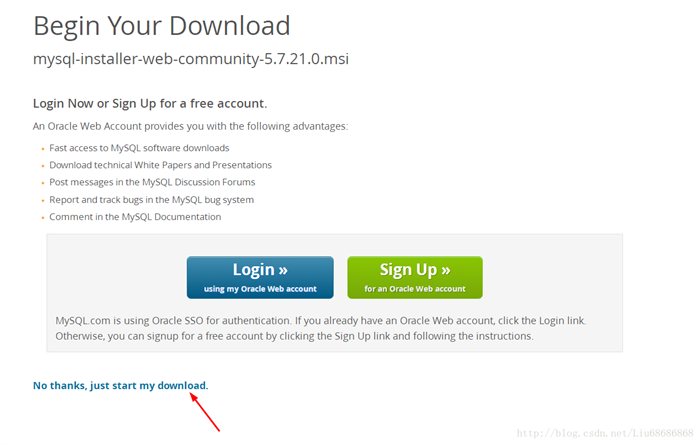
下載好之后,雙擊mysql-installer-web-community-5.7.21.0.msi,進入安裝步驟:
1.選中“ Iaccept the license terms”單擊Next。

2.選擇安裝類型,本人這里選擇“Server only”,僅安裝MySQL數據庫服務器,然后點擊next。(可以安裝其他類型,這里僅以server only 為例)
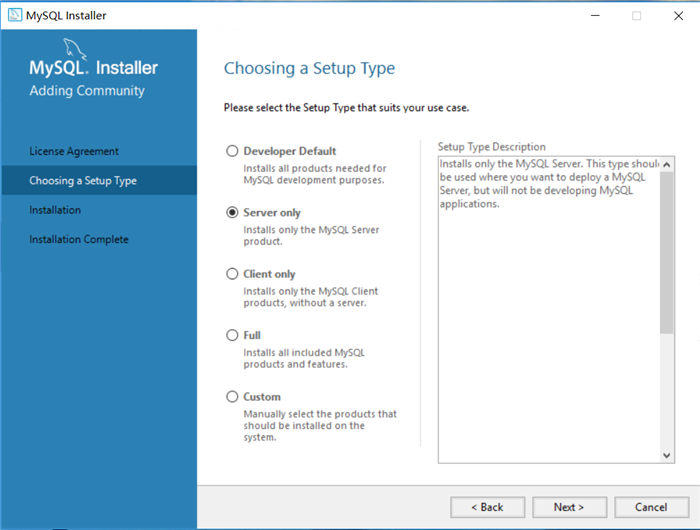
3.執行MySQL的下載和安裝,單擊 Execute 。
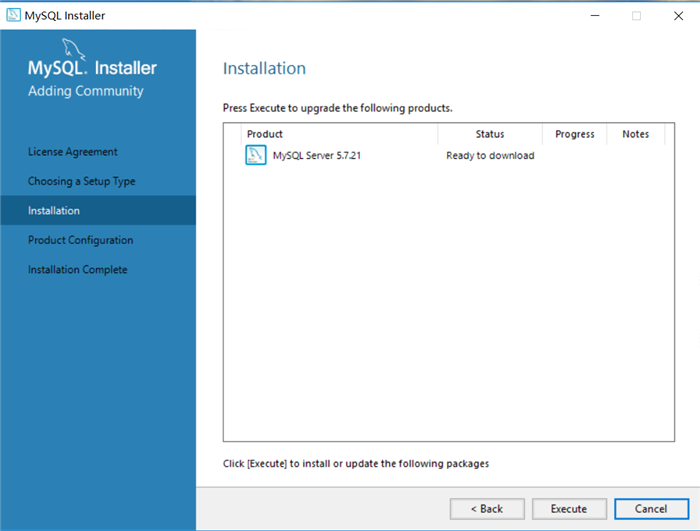
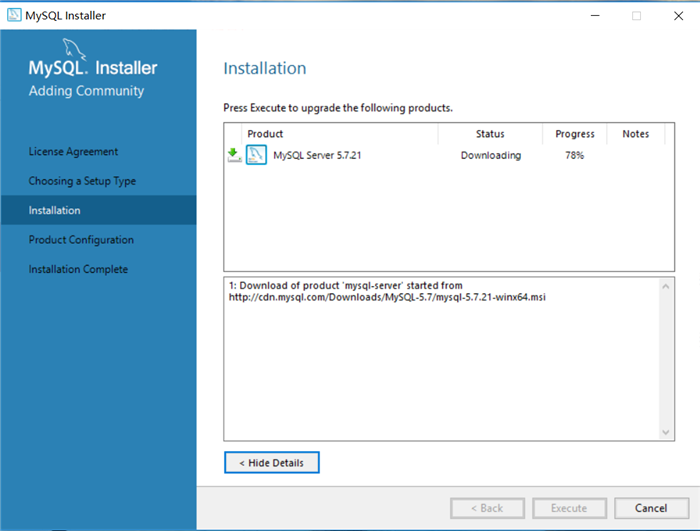
4.MySQL安裝成功,單擊next。
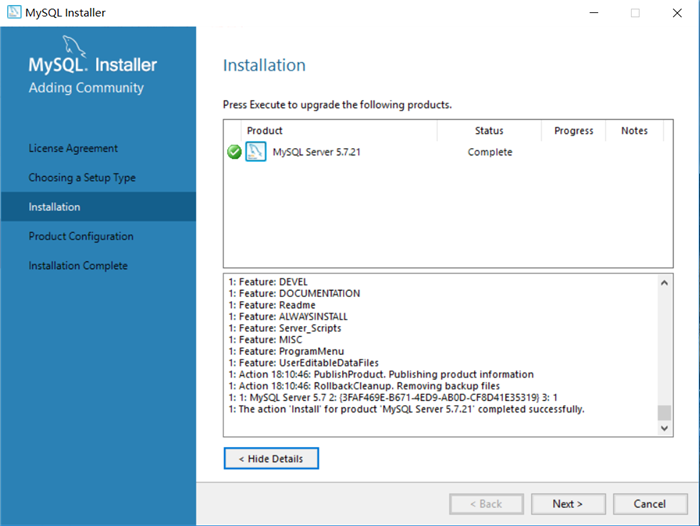
5.單擊next進入MySQL配置向導。
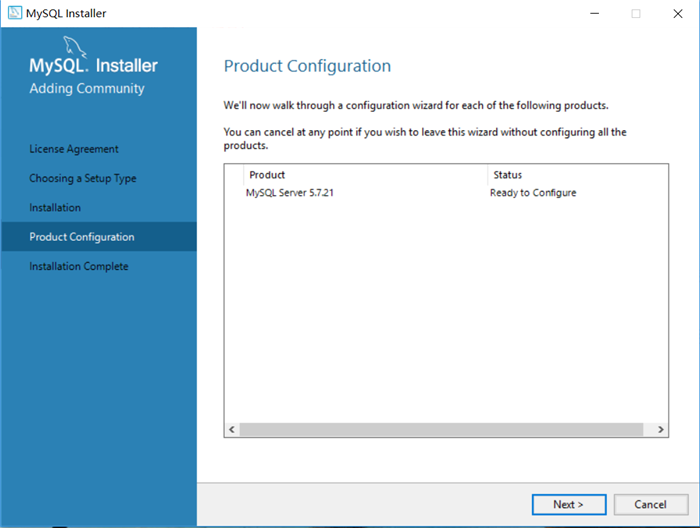
6.單擊next。
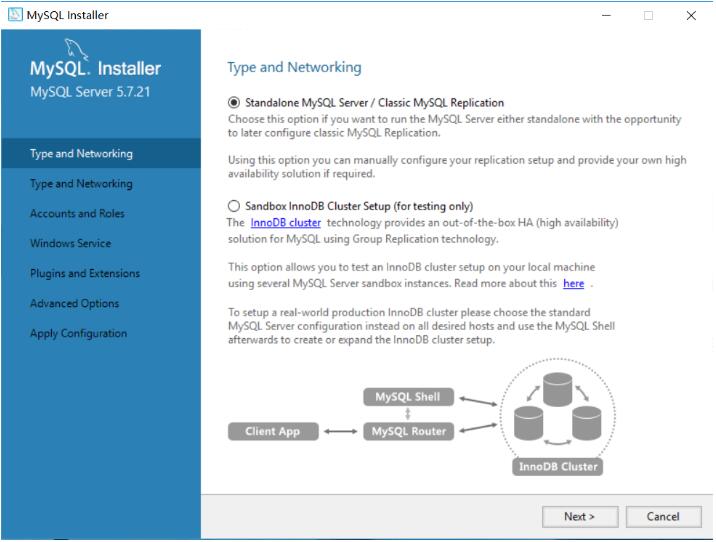
7.配置服務器類型和服務端口號。
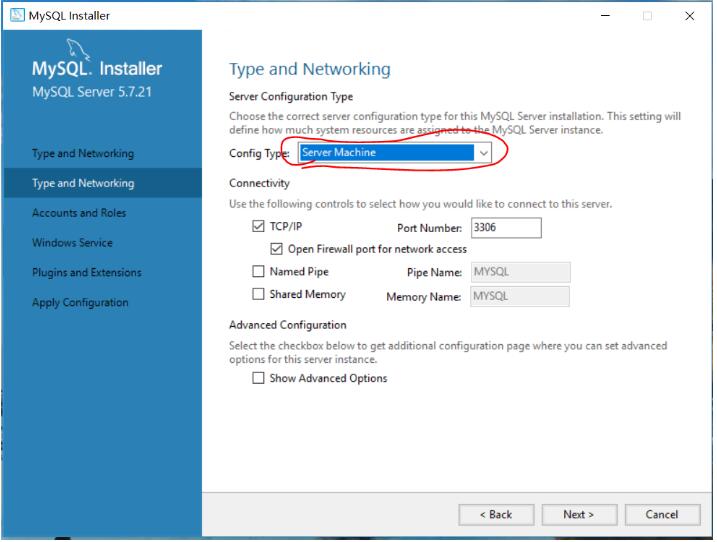
8.配置root賬號的密碼和創建新用戶
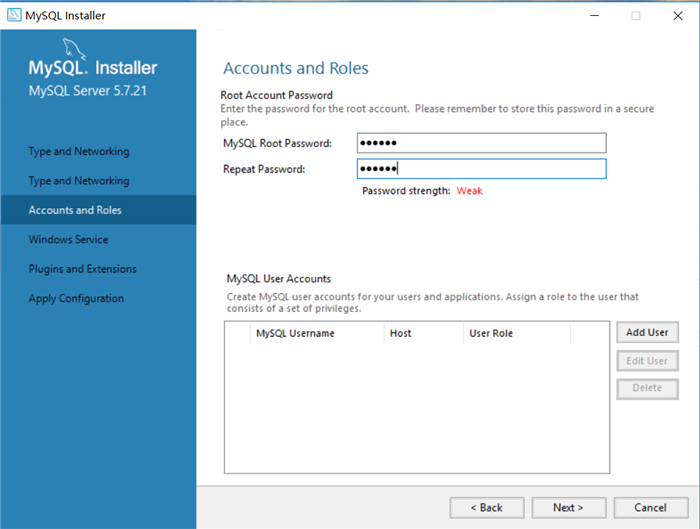
9.配置MySQL為Windows服務。單擊next
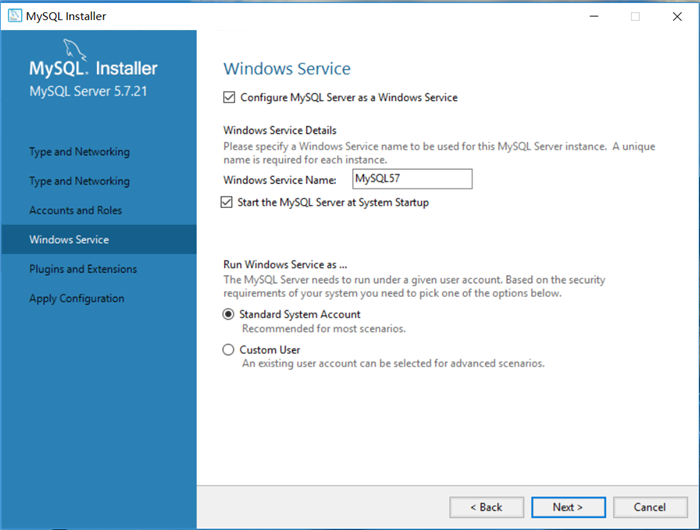
10.單擊next。
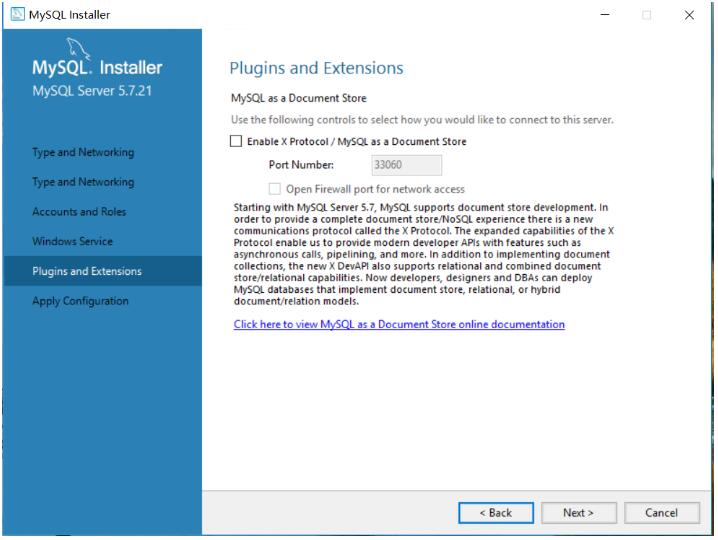
11.應用服務器配置,單擊“Execute”執行所有配置步驟。
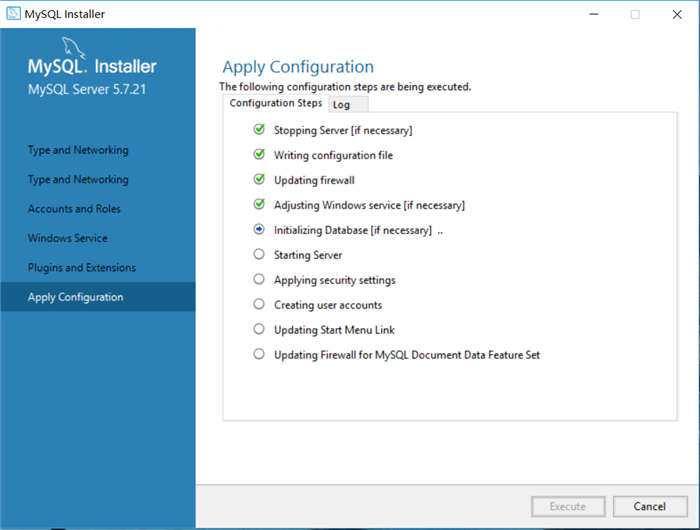
12.應用服務器配置成功,單擊Finish。(若此處有紅叉,可能由于系統問題或其他問題,最終可能導致安裝失敗)
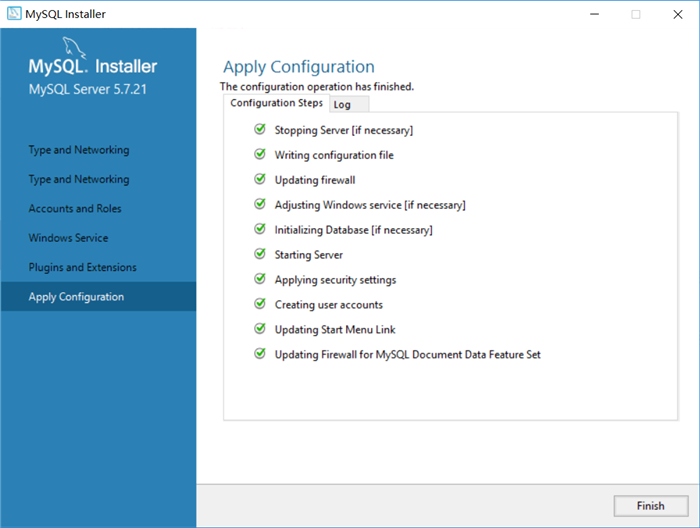
13.單擊Next。
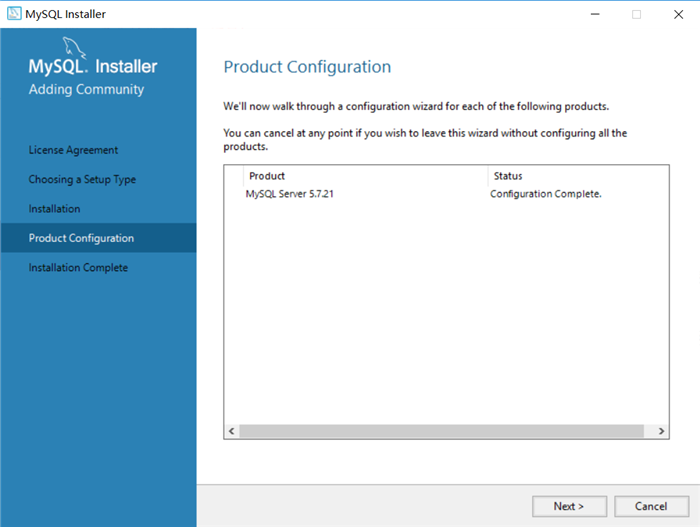
14.單擊Finish,安裝完成。
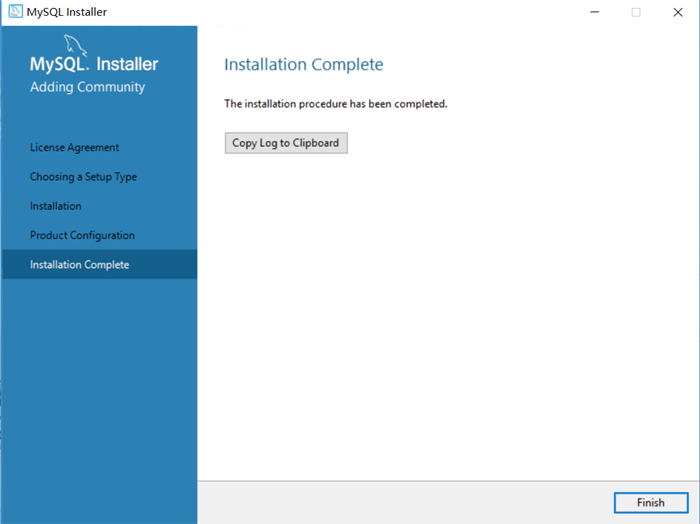
15.找到MySQL 5.7 Command Line Client,進入命令行模式。(若一閃而過,則是安裝錯誤(最可能是12步出現紅叉的緣故))輸入密碼后回車。
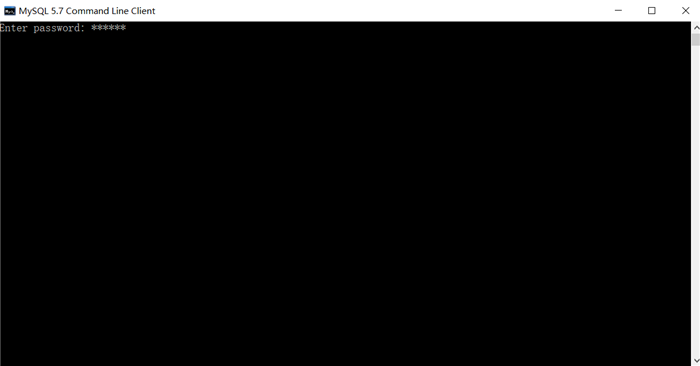
16.輸入密碼后回車可看到此界面。
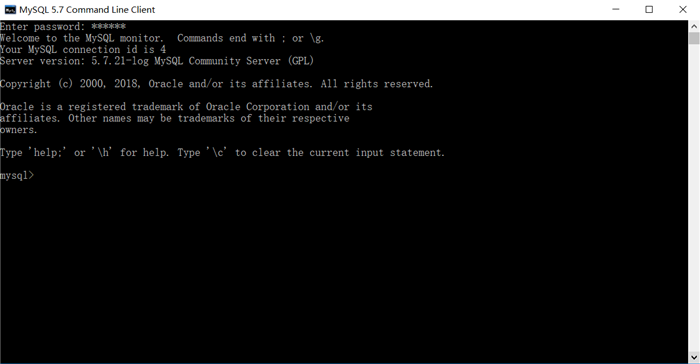
17.最后在此界面輸入exit退出即可。
18.至此MySQL已成功安裝。
以上是“mysql installer web community 5.7.21.0.msi安裝的示例分析”這篇文章的所有內容,感謝各位的閱讀!希望分享的內容對大家有幫助,更多相關知識,歡迎關注億速云行業資訊頻道!
免責聲明:本站發布的內容(圖片、視頻和文字)以原創、轉載和分享為主,文章觀點不代表本網站立場,如果涉及侵權請聯系站長郵箱:is@yisu.com進行舉報,并提供相關證據,一經查實,將立刻刪除涉嫌侵權內容。